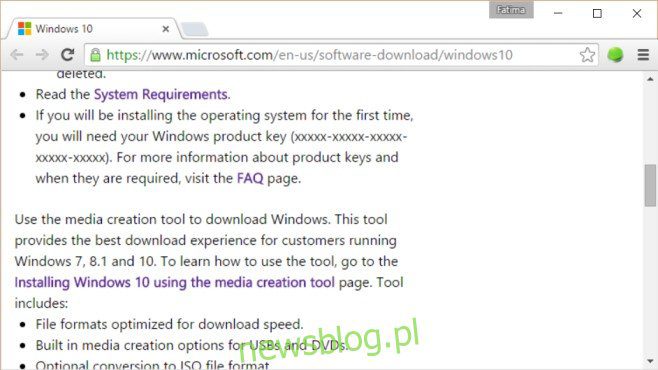
Windows 10 không khả dụng và các khiếu nại bắt đầu xuất hiện. Phiên bản mới được đón nhận nồng nhiệt với nhiều người dùng mong muốn nâng cấp và các máy chủ kích hoạt của Microsoft đang cảm thấy tác động của rất nhiều bản cập nhật. Khi người dùng dám thực hiện quá trình nâng cấp, họ vẫn sẽ gặp sự cố, dù nhỏ. Một trong những vấn đề mà một số người dùng gặp phải là văn bản bị mờ hiển thị trong nhiều ứng dụng hoặc chỉ một vài trong số chúng. Nếu bạn nghĩ rằng nó có liên quan đến phiên bản ứng dụng bạn đang sử dụng, hãy suy nghĩ lại. Nó thực sự là một hệ thống Windows 10 cố gắng làm cho chúng trông đẹp hơn trên màn hình. Không cần phải nói, nó không hoạt động tốt lắm, nhưng đây là cách bạn có thể khắc phục nó.
Đây là vấn đề của chính nó;
Sửa văn bản bị mờ trong một ứng dụng
Không phải tất cả các ứng dụng đều có thể hiển thị văn bản mờ. Trong trường hợp này, bạn có thể thực hiện một thay đổi nhỏ để khắc phục sự cố trên cơ sở từng ứng dụng. Nhấp chuột phải vào biểu tượng của ứng dụng có vấn đề và chọn Thuộc tính. Chuyển đến tab Tương thích và trong phần Cài đặt, hãy chọn tùy chọn “Tắt tỷ lệ hiển thị trên cài đặt độ phân giải cao”. Nhấp vào Áp dụng và nó sẽ khắc phục sự cố.
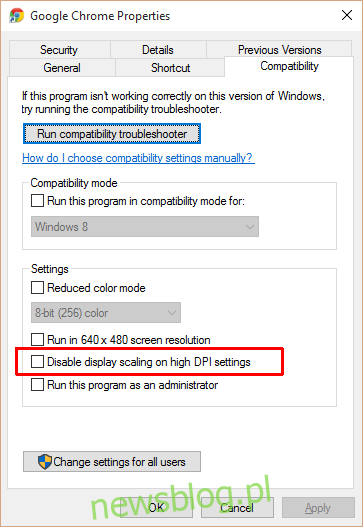
Khắc phục văn bản mờ nhất quán trên tất cả các ứng dụng
Mở ứng dụng Cài đặt và chuyển đến nhóm cài đặt Hệ thống. Trên tab Hiển thị, bạn sẽ thấy một thanh trượt cho phép bạn đổi kích thước văn bản, ứng dụng, v.v. để làm cho chúng trông đẹp hơn trên màn hình của bạn. Đặt cược an toàn nhất là đặt nó thành 0, tức là 100%. Tuy nhiên, nếu bạn đang sử dụng màn hình có độ phân giải cao, điều này có thể làm cho văn bản rất nhỏ, vì vậy hãy thử thử với thanh trượt này cho đến khi bạn tìm thấy thứ phù hợp nhất với mình.
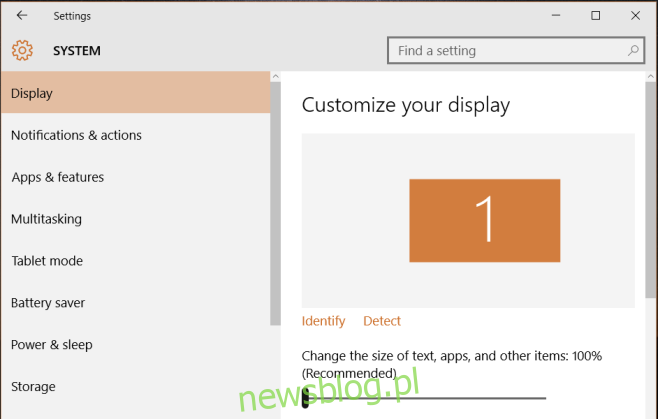
Bạn sẽ phải đăng xuất và đăng nhập lại sau mỗi lần thay đổi giá trị này. Không cần phải nói, cho đến khi bạn hiểu đúng, bạn sẽ phải đối mặt với một thử nghiệm và sai sót nhỏ.
